5 manieren om uit te vinden het wachtwoord van de Wi-Fi-netwerk
Van Technologie / / December 19, 2019
1. Zie het standaard wachtwoord van uw router

Deze methode is geschikt voor uw persoonlijke router, of een andere, waarop u fysieke toegang. De meeste moderne routers hebben een unieke naam en het wachtwoord van het netwerk standaard toegewezen. Meestal afgedrukt ze op het etiket serienummer en andere service-informatie, of op een speciaal etiket.
Je hoeft alleen de router te krijgen en zorgvuldig te inspecteren de achterkant. Als er niets is, probeer te kijken in de handleiding of google het model van de router. Om er zeker van dat je vindt wat je zoekt.
2. Ontdek het wachtwoord van de netwerkinstellingen van Windows
Als u verbonden bent (of vroeger werden aangesloten) op het netwerk via Windows, ze vriendelijk verzocht vertelt je je wachtwoord bent vergeten. Afhankelijk van de versie van Windows menu namen kunnen verschillen, maar de betekenis is ongeveer hetzelfde.

Je moet naar de "Control Center Network and Sharing Center" en maak kennis met de lijst van draadloze netwerken. Vervolgens opent u de eigenschappen van het netwerk dat u wilt en zien het wachtwoord in het "Network security key", vergeet dan niet om een vinkje in de "display tekens" te zetten.
3. Zie uw wachtwoord in het "Keychain" in OS X
Op de Mac allemaal hetzelfde. OS X slaat het wachtwoord van een netwerk dat je ooit verbonden waren, en, natuurlijk, kan het worden gezien.

Dit wordt gedaan in de "Keychain" waarin al uw wachtwoorden worden opgeslagen. Voer het uit door middel van Spotlight of in de map "Programma's" en selecteer in het zijbalkgedeelte links "System". Zoek vervolgens de gewenste netwerk in de lijst en druk op de knop «i» in het hieronder paneel. Plaats een vinkje naast "Show password" en voer vervolgens het wachtwoord van de beheerder, zie onze wachtwoord van de Wi-Fi.
4. Vind het wachtwoord webinterface van de router
Als u toegang tot de web-interface, kan het wachtwoord van de router daar te vinden. Om dit te doen, ga dan naar de webbrowser naar het adres 192.168.0.1 (of 192.168.1.1) en voer de gebruikersnaam en wachtwoord. De menustructuur voor elke fabrikant is anders, maar het punt is om de sectie Wireless Network, waarin een veiligheidsthema probleem met bescherming opties is te vinden. In het en vonden onze sleutels, dat is uw draadloze netwerk wachtwoord.
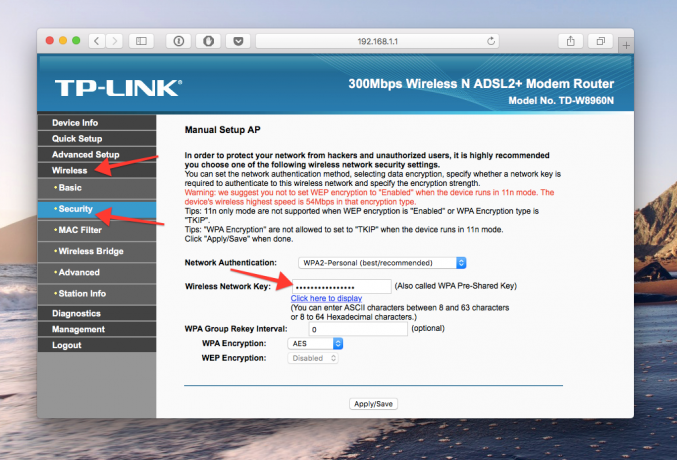
Looks menu we nodig hadden iets als dit. Het standaard wachtwoord is verborgen, en om deze weer te geven die u nodig hebt om te klikken op het scherm wachtwoord knop of iets dergelijks.
5. Reset wachtwoord en voer de nieuwe
Niets kan tegen brute kracht staan. Als u uw wachtwoord niet kunt krijgen, dan moet je om het te breken, dat wil zeggen te resetten. Dit kan alleen worden gebruikt wanneer dat nodig is wachtwoord op uw router thuis, maar zal werken op absoluut elke router, zoals elk van hen heeft een fysieke resetknop. Het enige negatieve - als uw ISP maakt gebruik van een specifieke verbinding instellingen, zal het moeten opnieuw worden ingesteld.

Dus, We bereiken de router uit de kast, een mezzanine - of waar hij is voor u verborgen - en kijk eens goed naar het deel ervan, waar de poorten en knoppen. Kijk voor een klein gaatje naast die wordt geschreven Reset. Dit is de reset-knop. Het is nodig om op een paperclip of een naald en het bezit van een paar seconden (zo niet helpen, druk dan op we de reset-knop en doet niet het loslaten van de knop, schakelt u de router gedurende 30 seconden, en vervolgens, nog steeds de knop ingedrukt houdt, zet aan, en laat hem los na 30 seconden). Hierna zal de router instellingen teruggezet op de standaard en kunt u het wachtwoord door een van de hierboven beschreven methoden te vinden.
zie ook
- Hoe kunt u uw wachtwoord wijzigen op uw router →
- Hoe maak je een router te kiezen: alles op wat je wel en niet kan worden opgeslagen →
- Hoe kan ik het configureren van de router zonder de hulp van deskundige →



